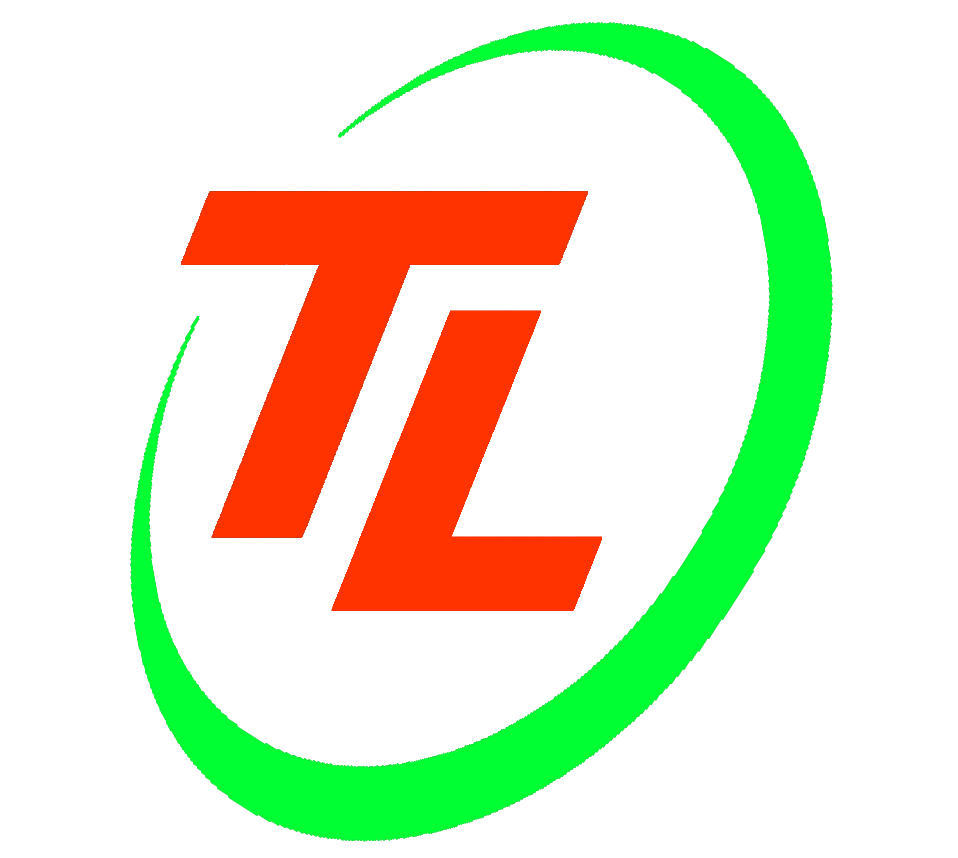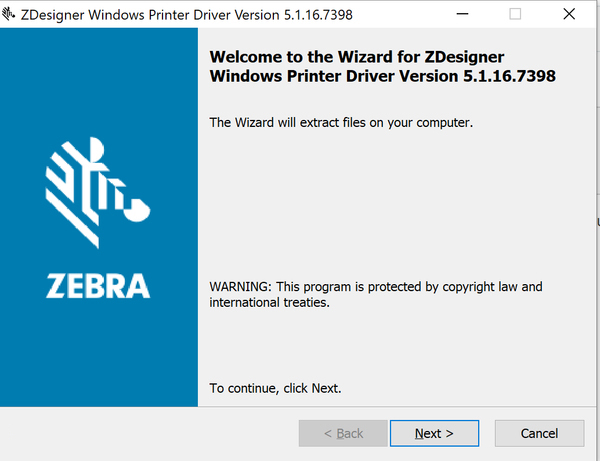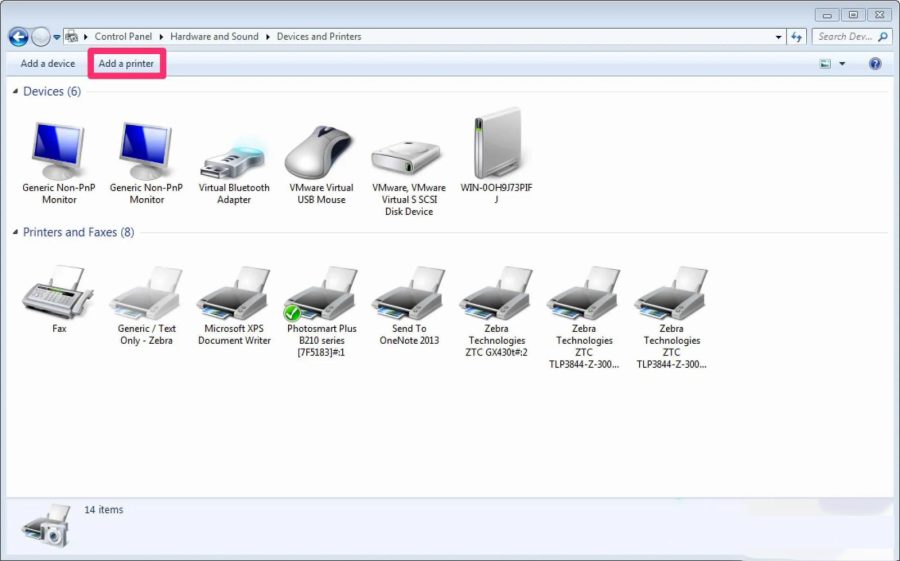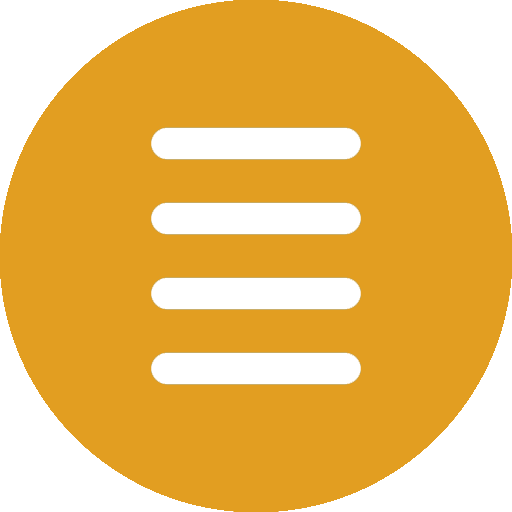Hướng Dẫn Cách Kết Nối Máy In Zebra Với Máy Tính Qua Cổng USB Nhanh Chóng & Hiệu Quả
Bạn vừa đầu tư một chiếc máy in mã vạch Zebra hiện đại – một quyết định sáng suốt để tối ưu hóa quy trình quản lý kho, bán lẻ hay sản xuất. Nhưng khi mở hộp, đối mặt với mớ dây cáp và các yêu cầu cài đặt, bạn có thể cảm thấy đôi chút bối rối. Đừng lo lắng! Việc kết nối máy in Zebra với máy tính qua cổng USB, dù nghe có vẻ kỹ thuật, lại vô cùng đơn giản nếu bạn đi đúng hướng.
Nhiều người dùng thường mắc sai lầm khi cắm ngay máy in vào máy tính, để Windows tự động tìm kiếm một driver chung chung, dẫn đến lỗi kết nối, in sai kích thước hoặc thậm chí không thể in được. Bài viết này, được biên soạn bởi các chuyên gia kỹ thuật tại Tân Hưng Hà, sẽ là kim chỉ nam toàn diện, dẫn dắt bạn đi qua từng bước một cách chính xác, từ khâu chuẩn bị, cài đặt driver chuyên dụng, đến khắc phục các sự cố thường gặp.
Hãy cùng chúng tôi biến quá trình phức tạp này thành một trải nghiệm “plug-and-play” (cắm và chạy) thực thụ, đảm bảo chiếc máy in Zebra của bạn sẵn sàng hoạt động trơn tru ngay từ lần cài đặt đầu tiên.
Các loại cổng USB phổ biến trên máy in Zebra
Máy in Zebra hiện đại thường được trang bị các cổng USB sau:
- USB Type-A: Thường thấy trên các model cũ hoặc máy in di động. Ví dụ: Zebra GK420d, ZD410, ZD620,…
- USB Type-B: Đây là chuẩn phổ biến nhất, có hình vuông với các góc bo tròn ở phía trên. Ví dụ: Zebra ZT410, ZT610, ZM400,…
- USB Type-C: Xuất hiện trên các dòng máy in cao cấp mới nhất. Ví dụ: Zebra ZQ630, ZQ320,…
* Lưu ý: Trước khi mua cáp kết nối, hãy kiểm tra kỹ loại cổng USB trên máy in của bạn để đảm bảo tương thích 100%.
Chuẩn bị trước khi kết nối máy in Zebra với máy tính qua USB
Để kết nối thành công, việc chuẩn bị là bước then chốt. Nhiều khách hàng tại Tân Hưng Hà từng gặp vấn đề chỉ vì bỏ qua khâu này. Dưới đây là checklist chi tiết:
- 1. Máy in Zebra (các model phổ biến: ZD220, ZD230, ZT411, ZT231, ZT610,…)
- 2. Máy tính (PC hoặc Laptop): Chạy hệ điều hành Windows (7, 8, 10, 11) hoặc macOS.
- 3. Cáp USB AB: Đây là chi tiết quan trọng hay bị bỏ qua nhất.
- * Đầu A (Standard-A): Cắm vào máy tính.
- * Đầu B (Standard-B): Cắm vào máy in Zebra.
- * Lưu ý: Sử dụng cáp chất lượng tốt, dây dẫn đủ tiêu chuẩn. Cáp kém chất lượng có thể gây kết nối chập chờn hoặc không nhận thiết bị.
- Driver máy in: Đây là “người phiên dịch” giúp hệ điều hành và máy in Zebra của bạn hiểu nhau.
- * Nguồn tải an toàn nhất: Luôn tải driver từ trang chủ của Zebra để đảm bảo driver mới nhất, sạch sẽ và tương thích.
- * Link tải driver chính thức từ Zebra: Kho Driver Máy In Zebra.
- 5. Phần mềm hỗ trợ (Tùy chọn):
- * Zebra Setup Utilities: Công cụ vàng giúp tự động nhận diện máy in, cấu hình thông số và kiểm tra in thử cực kỳ hiệu quả.
- * Link tải Zebra Setup Utilities: Tải Zebra Setup Utilities.
95% lỗi kết nối máy in Zebra xuất phát từ việc cài đặt driver không đúng thứ tự. Hãy nhớ nguyên tắc: Cài Driver trưo, KẾT NỐI MÁY IN SAU. Hệ điều hành khi đó đã có sẵn “từ điển” để giao tiếp ngay lập tức.
>>> Bạn có thể tham khảo hướng dẫn cài đặt driver cho máy in Zebra của chúng tôi.
Hướng dẫn chi tiết kết nối máy in Zebra với máy tính qua cổng USB
Bây giờ, chúng ta đi vào phần cốt lõi. Quy trình này dựa trên kinh nghiệm thực tế từ đội ngũ kỹ thuật Tân Hưng Hà, đã hỗ trợ hơn 500 trường hợp tương tự.
Bước 1: Tải và cài đặt Driver
- 1. Truy cập đường link tải driver ở trên.
- 2. Tìm kiếm model máy in Zebra của bạn (ví dụ: ZD420).
- 3. Chọn hệ điều hành phù hợp (Windows 10, 11, 64-bit…).
- 4. Tải về file driver (thường có định dạng
.execho Windows hoặc.dmgcho macOS). - 5. Chạy file vừa tải và làm theo hướng dẫn trên màn hình để cài đặt driver. Chưa kết nối máy in tại bước này.
>>> Bạn có thể tham khảo hướng dẫn cài đặt driver cho máy in Zebra của chúng tôi.
95% lỗi kết nối máy in Zebra xuất phát từ việc cài đặt driver không đúng thứ tự. Hãy nhớ nguyên tắc: Cài Driver trước, kết nối máy in sau. Hệ điều hành khi đó đã có sẵn phương thức để giao tiếp với máy in ngay lập tức.
Bước 2: Kết nối phần cứng
- Tắt máy in Zebra của bạn.
- Cắm đầu B của cáp USB vào cổng trên máy in Zebra.
- Cắm đầu A của cáp USB vào cổng USB trên máy tính.
- Bật nguồn máy in Zebra.
Lúc này, Windows sẽ tự động nhận diện thiết bị mới và cài đặt các trình điều khiển cần thiết (mà bạn đã cài sẵn ở Bước 1). Bạn sẽ thấy thông báo “Thiết bị đã sẵn sàng để sử dụng” hoặc tương tự.
Bước 3: Thiết lập máy in trong Hệ điều hành
- Vào Settings (Cài đặt) > Devices (Thiết bị) > Printers & Scanners (Máy in và máy quét).
- Click Add a printer or scanner (Thêm máy in hoặc máy quét). Windows sẽ tự động quét và tìm thấy máy in Zebra của bạn trong danh sách.
- Chọn máy in và làm theo hướng dẫn để hoàn tất thiết lập.
Hoặc, cách chuyên nghiệp hơn với Zebra Setup Utilities:
- 1. Mở phần mềm Zebra Setup Utilities đã cài đặt.
- 2. Chọn Add New Printer.
- 3. Phần mềm sẽ quét và hiển thị tất cả các máy in Zebra được kết nối. Chọn model của bạn từ danh sách.
- 4. Công cụ sẽ tự động thiết lập cổng kết nối (USB00X) và thêm máy in cho bạn.
Bước 4: Kiểm tra và in thử
- Trong Printers & Scanners, chọn máy in Zebra vừa thêm và click Manage.
- Chọn Print a test page. Nếu tờ giấy in thử thành công với mã vạch, text và thông tin model rõ ràng, nghĩa là bạn đã kết nối thành công!
Bước 5: Cấu hình trong phần mềm ứng dụng
Mở phần mềm bạn dùng để in (phần mềm bán hàng, quản lý kho WMS, Bartender,…), vào mục thiết lập máy in và chọn máy in Zebra vừa được thêm vào từ danh sách.
Các lỗi thường gặp và cách khắc phục
Không phải lúc nào quá trình cũng suôn sẻ. Dưới đây là một báo cáo tổng hợp các vấn đề phổ biến và cách khắc phục được đội ngũ kỹ thuật của Tân Hưng Hà đúc kết.
| Vấn đề | Dấu hiệu nhận biết | Nguyên nhân có thể | Giải pháp |
| Máy tính không nhận máy in | Thông báo “USB Device Not Recognized” hoặc máy in không xuất hiện trong Devices and Printers. | 1. Cáp USB lỗi/kém chất lượng. 2. Cổng USB trên máy tính có vấn đề. 3. Driver chưa được cài đúng cách. |
1. Kiểm tra cáp: Đổi sang cáp USB đi kèm máy hoặc một cáp chất lượng khác. 2. Đổi cổng USB: Thử cắm vào một cổng USB khác trên máy tính. 3. Cài lại driver: Gỡ bỏ driver cũ và thực hiện lại từ Bước 1. |
| Đã cài đặt nhưng in không ra lệnh | Lệnh in được gửi đi nhưng máy in không có phản ứng. Đèn trạng thái trên máy in có thể nhấp nháy màu đỏ. | 1. Lỗi hàng đợi in (Print Spooler). 2. Cấu hình sai cổng. 3. Máy in đang ở trạng thái lỗi (hết giấy, hết mực, kẹt). |
1. Khởi động lại Print Spooler: Mở services.msc, tìm “Print Spooler”, chuột phải chọn “Restart”. 2. Kiểm tra cổng: Vào Printer Properties -> Ports, đảm bảo cổng USB chính xác đã được chọn. 3. Kiểm tra máy in: Mở nắp máy, kiểm tra giấy và mực, đảm bảo không có vật cản. |
| In ra tem trắng hoặc sai kích thước | Máy in đẩy ra một hoặc nhiều tem trắng, hoặc nội dung in bị lệch, quá to/quá nhỏ. | 1. Máy in chưa được hiệu chỉnh (Calibrate) với kích thước tem. 2. Cấu hình khổ giấy trong driver không khớp với thực tế. |
1. Hiệu chỉnh máy in: Tắt máy in. Nhấn và giữ nút Feed, sau đó bật nguồn. Máy sẽ tự động đẩy ra vài con tem để đo khổ giấy. 2. Cấu hình driver: Vào Printer Properties -> Printing Preferences. Chỉnh lại kích thước (Width, Height) của tem cho chính xác. |
Câu hỏi thường gặp (FAQ)
1. Tôi có cần kết nối Internet trong suốt quá trình sử dụng máy in không?
Không. Bạn chỉ cần Internet để tải driver lần đầu. Sau khi cài đặt xong, máy in hoạt động hoàn toàn ngoại tuyến qua cổng USB.
2. Làm sao để chia sẻ máy in Zebra qua mạng LAN sau khi đã cài đặt qua USB?
Sau khi cài đặt thành công trên máy tính chủ, bạn vào Printer Properties -> tab Sharing, tích vào ô “Share this printer” và đặt tên chia sẻ. Các máy tính khác trong cùng mạng LAN có thể kết nối đến máy in này.
3. Tôi có thể sử dụng một máy in Zebra cho cả máy tính Windows và Macbook không?
Có thể. Zebra cung cấp driver cho cả hai hệ điều hành. Tuy nhiên, quy trình cài đặt trên macOS có thể hơi khác. Bạn cần tải đúng bộ driver cho macOS từ trang chủ Zebra.
4. Tân Hưng Hà có hỗ trợ cài đặt từ xa nếu tôi gặp khó khăn không?
Chắc chắn có. Khi mua hàng tại Tú Linh, bạn sẽ nhận được gói hỗ trợ kỹ thuật toàn diện, bao gồm cả việc hướng dẫn và cài đặt từ xa qua UltraViewer hoặc TeamViewer, đảm bảo thiết bị của bạn hoạt động hoàn hảo.
Kết luận
Việc kết nối máy in Zebra với máy tính qua cổng USB không phải là một thách thức công nghệ cao siêu mà là một quy trình có phương pháp. Bằng cách tuân thủ nguyên tắc vàng “cài driver trước, cắm cáp sau” và chuẩn bị kỹ lưỡng, bạn hoàn toàn có thể tự mình làm chủ thiết bị, tiết kiệm thời gian và tránh được những phiền toái không đáng có.
Hy vọng rằng bài hướng dẫn chi tiết này đã cung cấp đầy đủ thông tin bạn cần. Chiếc máy in Zebra giờ đây không chỉ là một thiết bị ngoại vi mà đã trở thành một công cụ đắc lực, sẵn sàng hỗ trợ cho sự phát triển kinh doanh của bạn.
Nếu bạn còn bất kỳ thắc mắc nào hoặc cần tư vấn sâu hơn về các giải pháp mã vạch, từ máy in tem nhãn đến máy quét mã vạch và phần mềm quản lý, đừng ngần ngại liên hệ với đội ngũ chuyên gia của Tú Linh. Chúng tôi luôn sẵn lòng đồng hành cùng bạn trên con đường tối ưu hóa hiệu suất và thành công.